Компьютерные подсказки для начинающих пользователей. Место на диске с само заполняется
Как освободить место на диске С, если диск С сам заполняется
Недавно на одном из своих компьютеров я столкнулся с внезапной проблемой, заполняется диск С. По началу, я спокойно работал во всех своих программах и не сильно обращал на это внимание, но потом места на диске С стало не хватать для файла подкачки, кэшей программ и выполнения некоторых задач.
Изначально я решил увеличить место на диске С, отрезав часть пространства у другого раздела. Добавив 35 гигабайт на диск С, со временем и это место заполнилось. В результате, почти за год пользования компьютером количество установленных программ не изменилось, а объём занятого места на диске С вырос почти на 80 гигабайт.
Для того, чтобы очистить место на диске С для начала необходимо открыть скрытые файлы и папки. Открываем панель управления, выбираем пункт «параметры папок», переходим до вкладки «вид», и выбираем пункт «Показывать скрытые файлы и папки», после этого нажимаем «ок».
Как правило большинство не нужных нам файлов, которые занимают место на диске С, находятся в папке Application Data. Именно туда программы записывают временные и необходимые для работы файлы, которые (очень часто) там и остаются после завершения работы.
Папку можно найти по пути: C:\users\*name_of_user*\AppData. На месте *name_of_user* будет указано имя созданного Вами ранее профиля.
Далее, открываете те 3 папки, которые находятся внутри Application Data и удаляете папки с названиями программ.
Важно! Если Вы удалите например папку Skype, то соответственно удалятся настройки программы и данные профиля, если Вы удалите, например, папку Chrome, то потеряете все данные для входа и пароли сохранённые в браузере. Если не хотите терять данные входа в аккаунты, то не удаляйте папки программ, которые эти данные содержат.
После того, как Вы провели чистку не нужных Вам файлов и папок, закрывайте все окна, очищайте корзину и наслаждайтесь очищенным местом.
Я таким образом освободил 40 ГБ места на диске С, и показываю это в видеоролике, который находится ниже.
Что делать если свободное место на диске "C" заполняется само сабой?
CCleaner Русская версия CCleaner - утилита для чистки мусора в операционной системе. В ходе своей работы Crap Cleaner ищет и удаляет временные и неиспользуемые файлы. Сюда относятся: cookies, история посещения сайтов в IE, временные файлы Интернета, строки поиска, файлы Корзины и т. д. <a href="/" rel="nofollow" title="71294:##:ru/files/4339715" target="_blank" >[ссылка заблокирована по решению администрации проекта]</a> Чисти систему
kakimi programami polzuyemsa? esli photoshop to eto normalno
Значит не хватает оперативной памяти и система выделяет себе файл подкачки (виртуальная память) где размещает информацию, не уместившуюся в оперативку. соответственно чем больше данных нужно разместить тем больше файл подкачки и тем меньше места на диске. Настроить (ограничить или разместить на другом диске) файл подкачки можно так: ПКМ на Мой компьютер->Свойства->Дополнительно->Настройки (Быстродействие) ->Виртуальная память->Изменить. UPD: К ответу про CCleaner - судя по описанному поведению (может остаться 1,25 гб, а потом увеличиться на 2,45 гб) дело не во временных файлах. Хотя их тоже можно почистить (Windows\Temp). Coockies лучше не чистить.
похоже на трояна-килоггера нечто подобное у мя было-пришлось самому ево вычислять и беспащадно убивать-таптать зы-а может внатуре тупо файл падкачки шалит
вытащить диск С помогает сам проверял
Это временные файлы которые комп создает за время работы, так же с С идет файл подкачки но размер из-за него не меняется. Это не страшно, так должно быть, на этот диск сохраняются страницы на которые заходили, временные данные, журнал, после выключения они удаляются.
Если у тебя не отключена служба восстановления, то время от времени создаются контрольные точки, они довольно-таки тяжелые.... при работе некоторых антивирусов создаются просто огромные темп-файлы, вообще причин куча, но это нормальное явление.. . И не надо диск С чистить руками, он сам себя почистит, или используй стандартную Очистку диска....
Проверь антивирусник, сколько раз он у тебя запускается. Касперский, например, "ест" очень много ресурсов. Но они должны потом восстановиться.
C:\Documents and Settings\(твоя учётная запись) \Local Settings\Temp и удаляй всё к херям оттуда ), правда есть шпиончики прикольные программы, сам пробовал 20 гигов полностью, скринами декстопа забивают за 2 дня ну или троянчик, хотя вряд ли (
Обсуждалось уже тут, вот решение:
Нá скöлькõ пòмню отвечали тут, юзай - wmfix
touch.otvet.mail.ru
Куда девается свободное место на жестком диске
Куда девается свободное место на жестком диске. В один прекрасный день вы вдруг заметили, что ваш компьютер стал сильно тормозить. Порывшись во всех папках, обнаруживаете, что его свободное место резко сократилось. Вы начинаете лихорадочно удалять не нужные, и даже нужные программы, но через непродолжительное время замечаете, что места на диске опять мало. Что за фигня? Куда девается свободное место на жестком диске?
Куда девается свободное место на жестком диске
Давайте разберемся, что может таким образом уничтожать свободное место на вашем жестком диске.
1. Игры и программы.
2. Слишком много места зарезервировано под Восстановление системы.
3. Установочные файлы программ и игр.
4. Папка временных файлов содержит слишком много ненужных файлов – C:/Windows/Temp.
5. Виртуальные диски.
6. Сохраненные проекты графических или видеопрограмм.
7. Сетевая папка заполняется всеми.
8. Папка Downloads или Загрузки. Не докаченные файлы.
9. Музыкальные файлы.
10. Антивирус создает копии обновлений.
11. Почта.
12. Корзина.
13. Файл подкачки.
14. Вирусы.
Теперь рассмотрим все эти пункты поподробнее.
1. Игры и программы. Сама часто грешу этим, поэтому знаю, что зачастую на диске стоят давно забытые игрушки, которые давно прошла или надеюсь когда-нибудь пройти. Или программы, которые мне пока не нужны.
Лучше их удалить. Придет время, установите их заново. Все равно не вспомните где и на чем вы остановились. Ну, если очень хочется, то можно просто найти папку с установленной игрой и сохранить её на другом жестком диске или на внешнем носителе.
Читайте: Как легко подключить дополнительный жесткий диск, без вскрытия системного блока?
2. Слишком много места зарезервировано под Восстановление системы.
3. Установочные файлы программ и игр. Если вы перед установкой игр или программ переносите установочные файлы на свой компьютер, то после установки необходимо эти файлы удалить. Храните их лучше на CD DVD-дисках или других внешних носителях.
4. Папка временных файлов содержит слишком много ненужных файлов. Найдите папку Темп (C:/Windows/Temp), и удалите из неё все файлы. Саму папку не трогайте! Она предназначена для сбора временных файлов, которые образуются во время работы на компьютере.
5. Виртуальные диски. Если вы пользуетесь виртуальными дисками, созданными программой Daemon Tools или какой-нибудь другой программой, то удалите не нужные виртуальные диски.
6. Сохраненные проекты графических программ. Так же удалите ненужные файлы графических программ, которые вам уже не нужны. Обычно они сохраняются в папке Мои документы.
7. Сетевая папка заполняется всеми. Если у вас настроена сеть и есть общие с другими компьютерами папки, то также почистите их. Туда обычно сваливают все подряд, не задумываясь, что эта папка находится на чьем-то компьютере, и она не безразмерная. Я на работе уже устала это объяснять всем, и периодически просто удаляю из неё все файлы.
8. Папка Downloads или Загрузки. Проверьте папку Downloads. Обычно она создается автоматически при скачивании файлов с Интернета, и находиться либо на диске C:, либо в папке Мои документы. Очень часто в ней находятся не докаченные файлы, или файлы про которые вы давно забыли.
9. Музыкальные файлы – так же как и графические (картинки) занимают очень много места. Поэтому либо перенесите их куда-нибудь либо запишите на болванку.
10. Антивирус создает копии обновлений. Проверьте, не создает ли ваш антивирусник копии своих обновлений. Обычно они хранятся в папке Мои документы. Если создает, то лучше найдите в его настройках эту функцию и отключите её. На его работе это никак не скажется. Эти копии нужны только для обновления по сети.
11. Почта. Если вы работаете с почтой прямо на своем компьютере, а не в Интернете, то удалите не нужную корреспонденцию не только во Входящей папке, но и в папке Отправленные и Удаленные. В папку Удаленные вычищайте в последнюю очередь.
12. Корзина. Откройте и почистите папку Корзина. Многие новички не знают, что её тоже надо время от времени вычищать, или настроить на автоматическое удаление файлов.
13. Файл подкачки. Если у вас на компьютере установлена достаточно большая память (6 Гб или выше), то файл подкачки лучше вообще не включать. Проверьте его – Пуск – Панель управления – Дополнительно – Быстродействие – параметры — Дополнительно – Виртуальная память – Изменить.
14. Вирусы. Ну, и наконец, самая страшная причина исчезновения свободного места на жестком диске – это вирусы. Тут уже все и так понятно. Лечить и ставить хороший антивирусник.
Напоследок хочу посоветовать вам одну бесплатную программку, при помощи которой, вы сможете легко и быстро увидеть, какие папки и программы занимают больше всего жизненного пространства жесткого диска. Называется она WinDirStat. Её можно скачать в Интернете.
Программа на русском языке, легко устанавливается, и интуитивно понятна. В ней встроена возможность вычищать корзину и папки. Так, что далеко ходить и искать самые тяжеловесные папки вам не придется.

Окно программы WinDirStat.
Совет
Если вы не знаете что за папка и что в ней храниться, то лучше не удаляйте. Когда-то, таким образом, я почистила почти все системные папки, и с тех пор у меня начался новый виток в жизни – я решила изучить компьютер.
Подвигнет ли вас такой шаг к изучению компьютера, я не знаю. Может вообще отшибет охоту лезть куда-либо, особенно если это будет компьютер вашего папы или мамы.
С уважением, Людмила
Понравилась статья — нажмите на кнопки:
moydrygpk.ru
- Как переустановить операционную систему windows 7

- Скан документа

- Восстановить папку program files

- Как в телеграмме поменять язык на русский на телефоне

- Не заряжается ноутбук и не работает от сети

- Как сделать сайт с авторизацией

- Установка opensuse с флешки

- Биос что это

- Как установить на флешку антивирус

- Как в ворде поменять шрифт
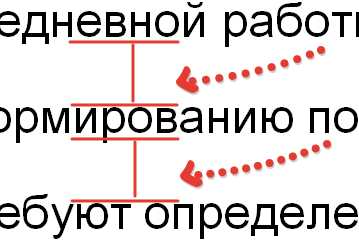
- Ит специалист это кто

